
vysor中文版
v4.2.2 安卓版- 軟件大小:2.1MB
- 軟件語言:簡體中文
- 更新時間:2024-10-02
- 軟件類型:國產軟件 / 常用工具
- 運行環境:Android
- 軟件等級 :
- 官方主頁:https://www.a5xiazai.com
- 介紹說明
- 下載地址
- 精品推薦
- 相關軟件
- 網友評論
vysor中文版是一款由ClockworkMod發行的專門用于幫助用戶進行遠程監控的軟件,能夠隨時隨地的進行查看監控下的環境,是可以用于很多的場所,用戶在安裝之后就可以直接在手機上進行觀看,使用起來非常方便。能夠輕松用手機控制電腦也能夠用電腦控制手機,在安卓和PC之間也能夠實現iPhone和Mac之間的操作,感興趣的用戶快去下載吧!

軟件特點
當你坐在電腦面前的時候,你就會對接聽手機這件事感到厭煩。請注意,你不是唯一一個這樣覺得的人。一款新的Chrome App可以讓你在任意一個運行Chrome的電腦上操作你的安卓手機。這款App可以在Windows、Mac OS X以及Chromebooks上使用。
Vysor這款App是由ClockworkMod推出的。這家公司之前已經創建了一些安卓應用。目前測試版Vysor可在Chrome Web Store上進行下載。如果想要使用這款應用,你需要在你的電腦上運行Chrome 42及以上的版本。然后,一旦你安裝好應用并且通過USB將安卓設備與電腦連接,你就需要利用在安卓設備上跳出的對話框來進行USB調試。
隨著上月一款可以讓用戶在電腦桌面上發送短信的應用Pushbullet推出后,Vysor也緊跟其后。Pushbullet提供的功能在一些情況下非常實用,但有了Vysor后,你可以做到更多——你可以在桌面上使用手機上的任意一款App,然后在手機上可以看到其使用情況。
這款App對于安卓應用的開發者來說非常有用。事實上,這正是ClockworkMod的創始人Koushik “Koush” Dutta在開發Vysor的時候一直在考慮的事情。與此同時,這款App也可以為非開發者提供多種用途。

軟件亮點
1、創建鏡像文件:可以將您手機上的大型程序保存的ISO文件,方便共享到電腦。
2、控制Android設備:支持在網頁上使用Android的功能,讓您可以操作手機內容。
3、高品質鏡像:可以創建高級別的鏡像,從在運行的時候更加流暢。
4、全屏模式:支持設置操作界面為大屏幕,讓您在挑選文件的時候更加可視化。
5、去無線:連接到您的設備以后,就可以在瀏覽器上操作,不需要在電腦系統中控制。
6、分享功能:將您手機上的文件直接傳到網絡上。
7、拖放文件:支持一鍵拖放文件到你的設備或者瀏覽器插件上,執行更加簡單。
8、截圖功能:vysor內置截圖工具,可以為chrome瀏覽器提供截圖操作。
怎么用
很多小伙伴反應會出現Vysor安裝用不了的情況,接下來小編就為大家介紹具體使用教程
1、在電腦安裝 Vysor
Vysor的設定算是非常簡單的,也不需要去 root Android 手機,或是需要什么額外的配備,只要一條 USB 連接線即可。
首先,我們在電腦上的 Google Chrome 安裝“ Vysor ”。

在電腦上打開“ Vysor ” Chrome App ,你可以看到畫面里會自動顯示你需要完成的設定步驟,并且提供了教學或需要的資料下載,我們只要一步步完成就好。

2、在手機開啟 Android 開發者模式
接著一定要做的,就是到 Android 手機打開開發者模式,這個設定只要設定一次即可。

我們先進入 Android 手機的設定,拉到最下方進入“關于設置”,找到“版本號碼”欄位,連續點擊這個欄位數次,就會出現“開啟開發者選項”的提示訊息。

回到 Android 的設定清單,會看到新增的“開發人員選項”頁面,點進去后,打開“ USB 模式”。

3、如果是 Windows 裝置可能需要安裝 ADB Driver
如果你是 Windows 裝置,那么需要安裝 ADB Driver ,到哪里安裝?只要看到第一步里的“ Vysor ”畫面下方,就有提供 Windows 或 Windows 10 相應版本的 ADB Driver 下載。
不用擔心,這里不難,就是下載后直接安裝完成即可。

4、把手機用 USB 線連上電腦,在手機切換媒體裝置連接設定
接著,把 Android 手機用 USB 線連上電腦,這時候可能你還需要做一個設定,就是在 Android 手機拉下通知選單,在“ 作為媒體裝置連結”的項目上點一下,然后切換到“ PTP ”連接方式。

5、Android 手機上自動安裝“ Vysor ”,完成啟用
做好上述設定后,只要在電腦上打開“ Vysor ”Chrome App ,把 Android 手機用 USB 線連接到電腦上,然后你的手機畫面就可以投影到電腦上咯!

下面就是電腦端的“ Vysor ”自動偵測到連接的 Android 手機,直接鏡射了手機畫面。

而且我可以在電腦上利用最簡單的滑鼠、鍵盤,來操控 Android 手機上的屏幕與 App 動作。就這么簡單,而且速度與效果很不錯,如果你需要在電腦上操作或投影 Android 手機畫面,那么不要錯過這款免費的Vysor安卓版。
軟件優勢
一些原本需手機輔助或必須在手機上完成的工作 (如收發短信/查看通話記錄/管理編輯手機上的文檔等),通過電腦鼠標以及鍵盤操作起來也會變得更高效便利,善加利用絕對可以提高不少效率。
而且對于一些 IT 相關行業用戶以及 APP 開發者等,利用屏幕鏡像投射以及控制功能,在會議上演示手機 APP 功能、展示手機上的各種文檔或內容、測試應用或移動網頁、為 APP 錄像或截圖、錄制視頻教程、寫評測圖文等等都會非常方便。
軟件評測
我近期對Vysor進行了深入體驗,這款應用給予了我很多啟發。我發現他不僅僅是一款連接Android設備至計算機的工具,更是一項在實際操作中能夠帶來便捷的創新技術。 Vysor的創始人Koushik Dutta在其youtube頻道發布的中文版說明視頻中,詳細介紹了這款應用的多種用途。無論是在Windows、Mac、還是Chromebooks上,Vysor都能輕松實現Android設備的監控,讓你能夠隨時隨地在電腦桌面上進行操作。
該應用的使用非常方便,通過簡單的安裝步驟,你就能在電腦上看到手機屏幕。對于開發者來說,Vysor提供了一種全新的調試方式,使得觀看和調試應用程序變得更加直觀和高效。此外,Vysor還具有遠程控制的功能,讓你在任何地方都能掌控你的Android設備。 Koushik Dutta通過Vysor成功將安卓設備的特點發揮到極致,用戶可以通過USB連接設備,運行ADB命令,甚至可以在電腦上直接發送短信。這款應用不僅提供了簡單的操作環境,還在多種場所都展現了其獨特的實用性。
包名:com.koushikdutta.vysor
MD5:477A726BA5A5F95472D33936F94A71B1
下載地址
- Android版












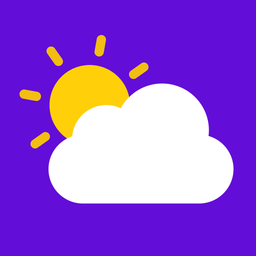
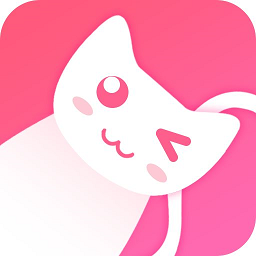




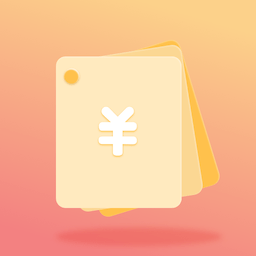


























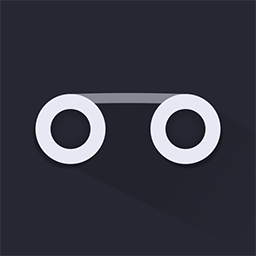

網友評論